컴퓨터가 자주 다운되는 문제, 정말 골치 아프죠? 소중한 작업 데이터가 날아갈까 봐 불안하고, 갑작스러운 다운으로 업무 효율이 떨어지는 것도 큰 스트레스입니다.
하지만 걱정하지 마세요! 컴퓨터 다운의 원인은 다양하며, 그에 따른 대처법도 존재합니다. 이 글에서는 컴퓨터가 자주 다운되는 흔한 원인들을 살펴보고, 쉽게 따라 할 수 있는 해결 방법들을 알려드리겠습니다.
가장 흔한 원인 중 하나는 하드웨어 문제입니다. 오래된 부품의 고장, 과열, 메모리 부족 등이 컴퓨터 다운을 야기할 수 있습니다. 특히 CPU나 GPU의 온도가 너무 높으면 시스템이 안정적으로 작동하지 않고 다운될 가능성이 높아집니다. 컴퓨터 내부의 먼지를 제거하고, 쿨러의 작동 상태를 확인하는 것이 중요합니다.
또 다른 원인은 소프트웨어 문제입니다. 운영체제의 오류, 바이러스 감염, 충돌하는 프로그램, 드라이버 문제 등이 컴퓨터 다운을 유발할 수 있습니다. 최신 운영체제 업데이트를 설치하고, 정기적으로 바이러스 검사를 실시하는 것이 중요합니다. 의심스러운 프로그램은 삭제하고, 필요한 드라이버는 최신 버전으로 업데이트하는 것을 권장합니다.
그리고 과도한 프로그램 실행도 컴퓨터 다운의 원인이 될 수 있습니다. 너무 많은 프로그램을 동시에 실행하면 컴퓨터의 메모리와 CPU 자원이 부족해져 시스템이 불안정해집니다. 필요 없는 프로그램은 종료하고, 백그라운드에서 실행되는 프로그램들을 점검하여 불필요한 프로그램은 제거하는 것이 좋습니다.
이 외에도 전원 공급 문제, 하드 디스크 오류 등도 다운의 원인이 될 수 있으므로, 정기적인 점검과 관리가 필요합니다. 이 글에서는 이러한 원인들에 대한 자세한 설명과 해결 방법을 제시하여 여러분의 컴퓨터 문제 해결에 도움을 드릴 것입니다. 다음 글에서 만나요!
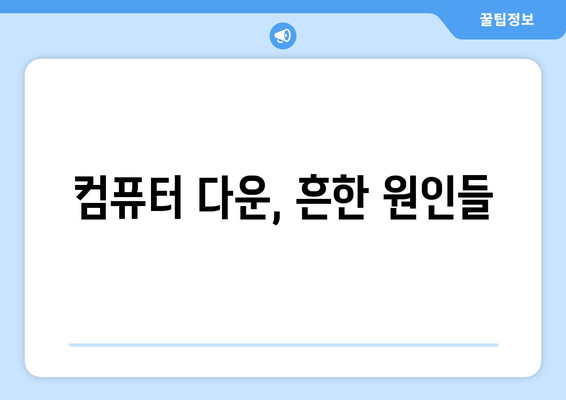
컴퓨터 다운, 흔한 원인들
컴퓨터가 자주 다운되는 것은 매우 짜증나는 일입니다. 작업 중 갑작스러운 다운은 중요한 데이터 손실이나 시간 낭비로 이어질 수 있죠. 다운의 원인을 파악하고 적절한 대처법을 아는 것은 문제 해결의 첫걸음입니다. 다행히 대부분의 컴퓨터 다운은 몇 가지 흔한 원인에서 비롯됩니다.
가장 흔한 원인 중 하나는 하드웨어 문제입니다. 과열된 CPU나 고장난 RAM, 손상된 하드 드라이브는 컴퓨터 다운을 유발할 수 있습니다. 특히 오래된 부품의 경우 열화로 인한 고장 가능성이 높아지므로 주의가 필요합니다. 정기적인 점검과 부품 교체를 통해 예방하는 것이 중요합니다.
소프트웨어 문제 또한 컴퓨터 다운의 주요 원인입니다. 운영체제의 버그나 충돌하는 프로그램, 악성코드 감염 등이 컴퓨터 시스템의 불안정성을 초래할 수 있습니다. 최신 운영체제와 소프트웨어를 사용하고, 정기적으로 백업을 통해 데이터 손실을 방지하는 것이 중요합니다. 의심스러운 프로그램 설치는 피해야 합니다.
과도한 작업 부하도 컴퓨터 다운을 일으킬 수 있는 요인입니다. 메모리 부족이나 CPU 과부하는 시스템을 과도하게 사용하게 만들고 다운으로 이어집니다. 동시에 여러 개의 프로그램을 실행하거나, 용량이 큰 파일을 처리하는 경우에는 컴퓨터의 성능 저하를 고려해야 합니다. 필요 없는 프로그램을 종료하고, 시스템 자원 관리를 통해 부하를 줄이는 것이 중요합니다.
전원 공급 문제도 간과해서는 안 됩니다. 불안정한 전력 공급이나 부족한 전력은 컴퓨터의 작동에 심각한 영향을 미칠 수 있습니다. 전원 공급 장치의 고장이나 노후화는 컴퓨터 다운의 원인이 될 수 있습니다. 안정적인 전원 공급을 위해서는 정품 전원 장치를 사용하고, 정전기 방지 대책을 마련하는 것이 좋습니다.
드라이버 문제 또한 컴퓨터 다운의 원인 중 하나입니다. 특히 그래픽 카드나 사운드 카드 등의 드라이버가 오래되었거나 손상되었을 경우 시스템 불안정성을 초래하여 컴퓨터 다운으로 이어질 수 있습니다. 드라이버 업데이트를 정기적으로 수행하여 최신 버전을 유지하는 것이 중요합니다. 잘못된 드라이버 설치는 시스템 충돌을 야기할 수 있으므로 주의해야 합니다.
다음은 컴퓨터 다운을 방지하기 위한 몇 가지 추가적인 조치들입니다.
- 컴퓨터를 깨끗하게 유지하십시오. 먼지가 쌓이면 과열의 원인이 될 수 있습니다.
- 정기적으로 컴퓨터를 재부팅하십시오. 이렇게 하면 임시 파일이 제거되고 시스템이 재설정됩니다.
- 안티바이러스 소프트웨어를 설치하고 정기적으로 검사하십시오.
- 데이터를 정기적으로 백업하십시오. 중요한 데이터를 잃어버리는 것을 방지합니다.
위에서 언급된 원인들을 꼼꼼히 살펴보고, 적절한 대처법을 통해 컴퓨터 다운으로 인한 불편을 최소화할 수 있습니다. 문제가 지속될 경우 전문가의 도움을 받는 것도 좋은 방법입니다.

하드웨어 문제 점검하기
컴퓨터가 자주 다운되는 원인은 다양하지만, 하드웨어 문제가 큰 영향을 미칠 수 있습니다. 하드웨어 점검은 컴퓨터의 안정성을 확보하는 데 매우 중요하며, 문제 해결의 첫 단계라고 할 수 있습니다. 아래 표를 참고하여 컴퓨터의 하드웨어 상태를 점검하고, 문제 발생 시 적절한 대응을 하도록 합니다. 전문가의 도움이 필요한 경우에는 전문가에게 의뢰하는 것이 좋습니다.
| 부품 | 점검 방법 | 문제 증상 | 추가 점검 사항 | 대처 방안 |
|---|---|---|---|---|
| CPU | 온도 확인 (모니터링 프로그램 이용), 쿨러 작동 확인 | 컴퓨터 갑작스러운 다운, 과열 경고 메시지, 시스템 속도 저하 | CPU 쿨러 청소, 서멀구리스 재도포 여부 확인 | 쿨러 청소 또는 교체, 서멀구리스 재도포, 과도한 오버클럭 해제 |
| RAM | 메모리 테스트 프로그램 (MemTest86 등) 실행 | 컴퓨터 부팅 불가, 시스템 불안정, 갑작스러운 다운, 블루스크린 | 메모리 슬롯 청소, 메모리 모듈 교체 후 확인 | 불량 메모리 모듈 교체, 메모리 슬롯 청소 |
| 하드디스크 (HDD, SSD) | 디스크 검사 프로그램 실행 (CHKDSK, CrystalDiskInfo 등), 소음 및 발열 확인 | 컴퓨터 부팅 속도 저하, 파일 손상, 데이터 손실, 갑작스러운 다운, 소음 발생 | 디스크 상태 확인, 배드섹터 확인 | 데이터 백업 후 하드디스크 교체, 디스크 검사 및 복구 |
| 파워서플라이 | 전압 및 출력 확인 (전압계 사용), 소음 및 발열 확인 | 컴퓨터 부팅 불가, 시스템 갑작스러운 종료, 부품 고장 | 파워서플라이 연결 확인, 케이블 상태 점검 | 파워서플라이 교체, 전력 공급 확인 |
| 그래픽카드 | 온도 확인 (모니터링 프로그램 이용), 그래픽 드라이버 업데이트, 화면 깨짐 현상 확인 | 화면 깨짐, 갑작스러운 다운, 게임 실행 시 문제 발생 | 그래픽카드 쿨러 청소, 드라이버 재설치 | 쿨러 청소, 그래픽 드라이버 업데이트 또는 재설치, 그래픽 카드 교체 |
위에서 언급된 점검 항목 외에도, 케이블 연결 상태, 내부 먼지, 과도한 오버클럭킹 등도 컴퓨터 다운의 원인이 될 수 있습니다. 문제 해결에 어려움을 느끼는 경우, 전문가의 도움을 받는 것이 시간과 비용을 절약하는 효율적인 방법입니다. 정기적인 하드웨어 점검을 통해 컴퓨터의 안정적인 사용을 유지하는 것이 중요합니다.
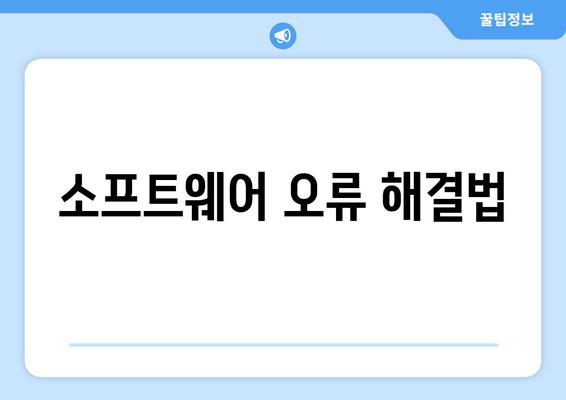
소프트웨어 오류 해결법
운영체제 업데이트 및 드라이버 업데이트
“세상을 바꾸는 가장 좋은 방법은 자신이 바뀌는 것이다.” – 스티브 잡스
- 운영체제
- 드라이버
- 업데이트
컴퓨터가 자주 다운되는 가장 흔한 원인 중 하나는 오래된 운영체제 또는 호환되지 않는 드라이버입니다. 최신 운영체제는 보안 및 성능 개선을 위한 업데이트를 포함하고 있으며, 드라이버 업데이트는 하드웨어와의 호환성 문제를 해결하는 데 중요합니다. 정기적인 업데이트를 통해 시스템 안정성을 높일 수 있습니다. 윈도우 업데이트나 장치 관리자를 통해 업데이트 여부를 확인하고 설치하세요.
불필요한 프로그램 제거 및 백그라운드 작업 관리
“단순함은 궁극적인 정교함이다.” – 레오나르도 다 빈치
- 프로그램 제거
- 백그라운드 작업
- 시스템 리소스
설치된 프로그램 중 불필요한 프로그램은 시스템 리소스를 과도하게 소모하여 다운 현상을 유발할 수 있습니다. 사용하지 않는 프로그램은 과감하게 제거하고, 작업 관리자를 통해 백그라운드에서 실행되는 불필요한 프로그램을 종료하여 시스템 부하를 줄여야 합니다. 특히 메모리와 CPU 점유율을 많이 차지하는 프로그램을 주의 깊게 확인해야 합니다.
바이러스 및 악성 코드 검사
“컴퓨터는 단지 도구일 뿐이다. 중요한 것은 사용하는 사람이다.” – 빌 게이츠
- 바이러스 검사
- 악성 코드
- 보안 프로그램
바이러스나 악성 코드는 시스템 성능을 저하시키고 다운을 유발하는 주요 원인입니다. 믿을 수 있는 백신 프로그램을 설치하고 정기적으로 검사를 실시해야 합니다. 의심스러운 웹사이트 방문이나 이메일 첨부 파일 실행을 자제하고, 최신 보안 패치를 적용하여 시스템의 취약점을 최소화하는 것이 중요합니다.
하드 디스크 공간 확보 및 디스크 검사
“세상에서 가장 중요한 것은 건강이다.” – 아리스토텔레스 (비유적으로 하드디스크 건강)
- 하드 디스크 공간
- 디스크 검사
- 데이터 백업
하드 디스크 공간 부족은 시스템 성능 저하 및 다운 현상을 야기할 수 있습니다. 불필요한 파일을 삭제하고, 정기적으로 디스크 정리 도구를 사용하여 공간을 확보해야 합니다. 또한, 하드 디스크 오류를 감지하고 수정하기 위해 정기적으로 디스크 검사를 실행하는 것이 좋습니다. 중요한 데이터는 백업하는 것을 잊지 마세요.
BIOS 설정 및 부팅 순서 확인
“성공의 비밀은 단순함을 유지하는 것이다.” – 알베르트 아인슈타인 (시스템 설정의 단순함으로 비유)
- BIOS 설정
- 부팅 순서
- 시스템 부팅
BIOS 설정이 잘못되어 부팅에 문제가 발생할 수 있습니다. 부팅 순서가 잘못 설정되어 있거나, BIOS 설정에 문제가 있으면 컴퓨터가 부팅되지 않거나 다운될 수 있습니다. BIOS 설정에 들어가 부팅 순서를 확인하고 필요한 경우 수정해야 합니다. 문제가 지속되면 전문가의 도움을 받는 것이 좋습니다.
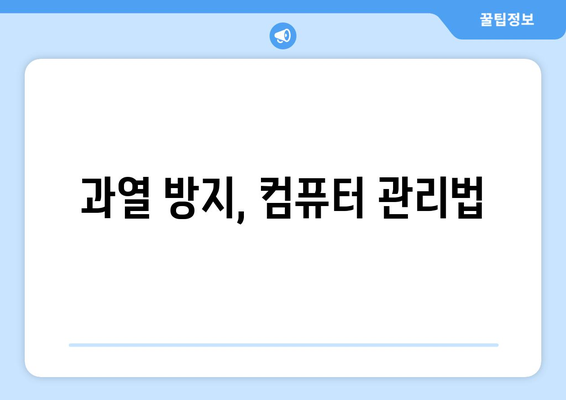
과열 방지, 컴퓨터 관리법
컴퓨터 과열의 원인 파악
- 컴퓨터 과열은 CPU, GPU, 하드디스크 등 부품의 온도가 과도하게 상승하는 현상입니다.
이로 인해 시스템이 느려지거나, 갑작스러운 다운 현상, 심지어 부품 손상까지 이어질 수 있습니다. - 과열의 주요 원인으로는 먼지 쌓임, 냉각장치 고장, 부품 노후화, 과도한 작업 등이 있습니다.
장시간 게임이나 고사양 프로그램 실행 시 발생할 가능성이 높습니다. - 먼지가 쌓이면 열 발산이 원활하지 않아 컴퓨터 내부 온도가 상승합니다.
따라서, 정기적인 청소가 중요합니다.
과열 진단 방법
컴퓨터 과열 여부는 온도 모니터링 프로그램을 사용하여 확인할 수 있습니다.
CPU, GPU 온도가 80℃ 이상 지속적으로 유지된다면 과열 가능성이 높습니다.
이러한 프로그램은 무료로 다운로드하여 사용할 수 있으며, 실시간 온도를 확인하고 경고 설정도 가능합니다.
과열 시 대처법
컴퓨터가 과열될 경우, 즉시 전원을 끄고 충분히 식혀주는 것이 중요합니다.
장시간 작동으로 인한 과열은 컴퓨터 부품에 심각한 손상을 줄 수 있습니다.
과열 원인을 파악하고 해결해야 합니다. 먼지 청소, 냉각팬 점검, 써멀 구리스 재도포 등의 방법을 고려해볼 수 있습니다.
문제 해결이 어려울 경우 전문가의 도움을 받는 것이 좋습니다.
효과적인 컴퓨터 관리법
- 정기적인 컴퓨터 청소는 과열 방지에 매우 중요합니다.
압축공기 등을 사용하여 먼지를 제거하고, 필요시 냉각팬을 청소해주세요. - 소프트웨어 관리도 중요합니다. 불필요한 프로그램을 삭제하고, 시스템 파일을 정기적으로 정리하여 컴퓨터 성능을 최적화합니다.
백그라운드에서 실행되는 프로그램을 확인하고 불필요한 프로그램은 종료하는 것도 좋은 방법입니다. - 하드웨어 관리도 빼놓을 수 없습니다. CPU 쿨러나 케이스 팬의 성능을 확인하고, 필요시 교체하거나 추가 설치하는 것을 고려해 보세요.
소프트웨어 관리 방법
정기적으로 디스크 정리 및 조각 모음을 실행하여 하드디스크의 성능을 유지하고,
윈도우 업데이트를 통해 시스템 보안 및 안정성을 확보하세요.
악성코드 검사는 안티바이러스 프로그램을 사용하여 정기적으로 진행해주세요.
하드웨어 관리 방법
컴퓨터 케이스 내부 공기 순환을 원활하게 하기 위해 케이스 팬을 추가 설치하거나,
고성능 CPU 쿨러로 교체하는 것을 고려해 보세요.
써멀 구리스는 CPU와 쿨러 사이의 열 전달을 원활하게 해주는 역할을 합니다.
시간이 지나면 써멀 구리스의 성능이 저하될 수 있으므로, 정기적으로 재도포를 해주는 것이 좋습니다.
써멀 구리스 재도포는 컴퓨터를 분해하는 작업이므로, 숙련되지 않은 사용자는 전문가에게 문의하는 것이 좋습니다.
컴퓨터 다운 방지 추가 팁
- 컴퓨터를 안정적인 전원에 연결하는 것이 중요합니다.
전원 공급 장치에 문제가 있으면 컴퓨터가 갑자기 꺼지거나 다운될 수 있습니다. - 정전기 방지에 유의해야 합니다. 정전기는 컴퓨터 부품에 손상을 줄 수 있습니다.
컴퓨터 작업 전에 정전기 방지 패드를 사용하는 것이 좋습니다. - 과도한 작업은 컴퓨터 성능 저하 및 과열의 원인이 됩니다.
컴퓨터에 과도한 부하를 주지 않도록 주의해야 합니다. 작업 사이에 휴식시간을 주고, 컴퓨터를 끄는 것도 좋은 방법입니다.
전원 관리 중요성
서지 보호기를 설치하여 전원 변동으로 인한 컴퓨터 손상을 예방할 수 있습니다.
갑작스러운 정전이나 전압 변동은 컴퓨터에 심각한 손상을 초래할 수 있습니다.
정기적인 시스템 점검
정기적인 시스템 백업을 통해 데이터 손실을 예방하고,
시스템 점검을 통해 문제 발생 가능성을 미리 파악하고 해결해야 합니다.
드라이버 업데이트는 컴퓨터 성능 향상 및 안정적인 작동에 매우 중요합니다.
최신 드라이버를 설치하여 시스템 안정성을 높이고, 문제 발생을 예방할 수 있습니다.

다운 방지, 최종 점검 리스트
컴퓨터 다운을 방지하기 위한 최종 점검 리스트는 다음과 같습니다. 먼저 하드웨어의 온도 및 상태 점검을 실시하고, 소프트웨어 업데이트 및 바이러스 검사를 수행합니다. 시스템 디스크 공간 확보와 불필요한 프로그램 제거를 통해 시스템 성능을 최적화해야 합니다.
마지막으로, 정기적인 컴퓨터 청소 및 유지보수를 통해 먼지 쌓임 및 과열을 예방하고, 백업을 통해 중요한 데이터를 안전하게 보호하는 것을 잊지 말아야 합니다. 이러한 점검들을 꾸준히 수행한다면 컴퓨터 다운으로 인한 불편함을 최소화할 수 있습니다.
정기적인 점검을 통해 예방 가능한 문제들을 미리 해결하고 컴퓨터의 안정적인 운영을 확보하세요.
“최종 점검 리스트의 모든 항목을 꼼꼼히 확인하고, 정기적인 점검을 통해 컴퓨터의 건강 상태를 유지하는 것이 중요합니다.”
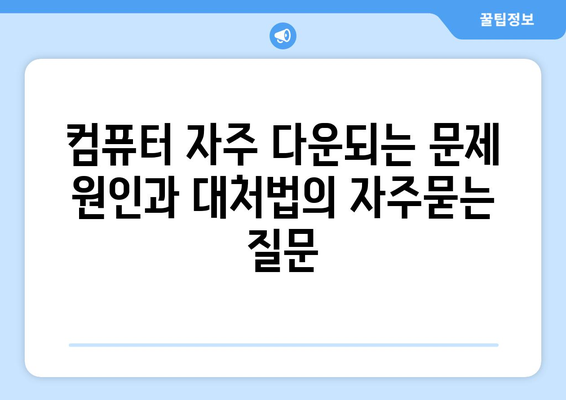
컴퓨터 자주 다운되는 문제 원인과 대처법 에 대해 자주 묻는 질문 TOP 5
질문. 컴퓨터가 자주 다운되는 가장 흔한 원인은 무엇인가요?
답변. 컴퓨터가 자주 다운되는 가장 흔한 원인은 하드웨어 문제와 소프트웨어 문제로 나눌 수 있습니다. 하드웨어 문제는 과열, 메모리 오류, 하드 드라이브 고장 등이 있으며, 소프트웨어 문제는 운영체제 오류, 드라이버 충돌, 악성코드 감염 등이 있습니다. 과부하로 인한 다운도 빈번하게 발생하는 원인입니다. 다운되는 상황과 시점을 기록해 문제 원인을 파악하는 것이 중요합니다.
예를 들어 게임을 할 때만 다운된다면 그래픽 카드 과열이나 메모리 부족을 의심해 볼 수 있습니다.
질문. 컴퓨터가 느려지거나 다운될 때 어떤 점검을 해야 하나요?
답변. 컴퓨터가 느려지거나 다운될 때는 우선 시스템 모니터링 도구를 이용하여 CPU 사용률, 메모리 사용량, 하드 디스크 사용량 등을 확인해 보세요. 리소스 사용률이 지나치게 높다면 특정 프로그램이나 프로세스가 과부하를 일으키고 있을 가능성이 높습니다.
작업 관리자(Windows) 또는 활동 모니터(macOS)를 통해 리소스를 많이 사용하는 프로세스를 확인하고 종료해 보세요. 필요없는 백그라운드 프로그램을 종료하는 것도 효과적입니다. 또한, 최신 드라이버가 설치되어 있는지 확인하고 업데이트가 필요하면 업데이트 해주세요.
질문. 컴퓨터 다운을 방지하기 위해 어떤 소프트웨어를 사용할 수 있나요?
답변. 컴퓨터 다운을 방지하기 위해서는 백업 프로그램을 사용하여 중요한 데이터를 정기적으로 백업하는 것이 좋습니다.
또한, 악성코드 방지 프로그램을 설치하여 바이러스나 맬웨어 감염을 예방해야 합니다. 정기적인 시스템 검사와 업데이트를 통해 시스템의 안정성을 확보하는 것이 중요합니다. 시스템 최적화 도구를 사용하여 불필요한 파일을 삭제하고, 디스크 조각 모음을 수행하여 시스템 성능을 향상시키는 것도 도움이 됩니다.
질문. 하드웨어 문제로 인한 다운은 어떻게 해결하나요?
답변. 하드웨어 문제로 인한 다운은 전문가의 도움이 필요한 경우가 많습니다. 먼저 컴퓨터의 온도를 확인하고 과열이 의심되면 쿨러 청소나 서멀 구리스 재도포를 고려해 보세요. 메모리 문제는 메모리 테스트 프로그램을 이용하여 확인할 수 있습니다.
하드 드라이브 문제는 하드 드라이브 진단 프로그램을 사용하여 확인 가능하며, 문제가 발견되면 하드 드라이브 교체가 필요할 수 있습니다. 전문가에게 수리 혹은 점검을 의뢰하는것이 좋습니다.
질문. 컴퓨터가 자주 다운될 때 어떤 정보를 기록해두면 도움이 될까요?
답변. 컴퓨터가 다운될 때마다 다운되는 시점, 다운되기 직전에 실행 중이던 프로그램, 다운되기 전에 나타났던 에러 메시지, 컴퓨터의 성능 상태(느림, 과열 등) 등을 자세하게 기록해 두면 문제 해결에 큰 도움이 됩니다.
이러한 정보는 문제의 원인을 파악하고 효과적인 해결책을 찾는 데 매우 중요한 단서가 됩니다. 기록은 텍스트 파일이나 스프레드시트 등을 이용하여 관리할 수 있습니다. 가능하다면 스크린샷을 캡쳐하여 함께 기록하는 것도 효율적입니다.
특히 오류 메시지는 문제 해결에 가장 중요한 정보이므로 정확하게 기록하는 것이 중요합니다.